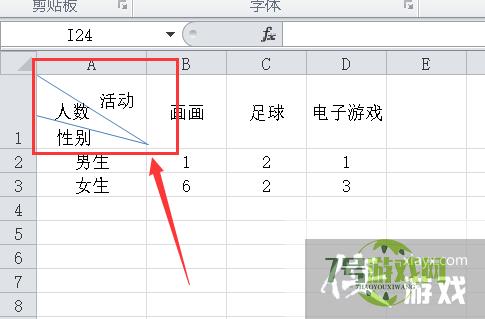excel如何制作复式统计表?
来源:互联网 | 时间:2024-10-21 02:12:12
excel如何制作复式统计表?如果你对这篇经验感兴趣的话,那么就请继续看下去吧。工具/原料1、首先将excel2010打开。2、将表格信息填写完整。3、调节第一个格子的大小。4、点击上方的【插入】然后选择【形状】。5、选择线条中的直线。6、
excel如何制作复式统计表?如果你对这篇经验感兴趣的话,那么就请继续看下去吧。
工具/原料
1、首先将excel2010打开。
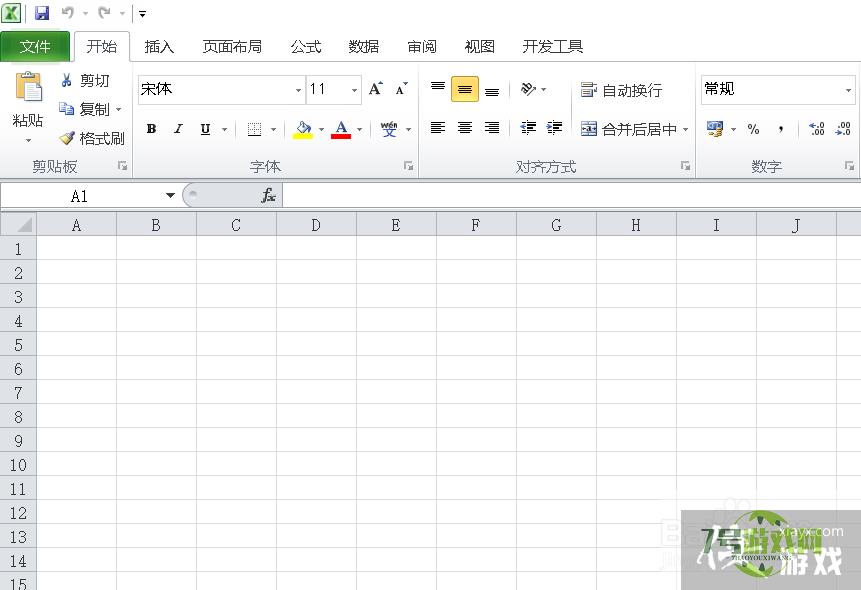
2、将表格信息填写完整。
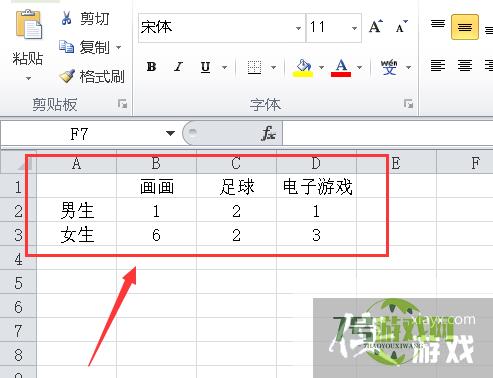
3、调节第一个格子的大小。
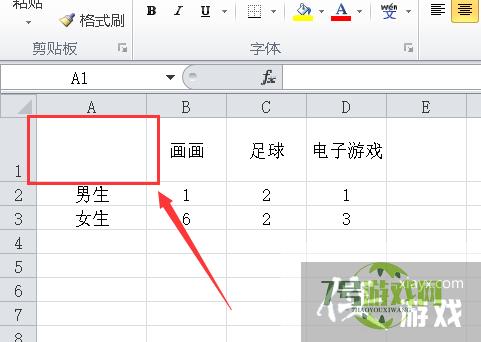
4、点击上方的【插入】然后选择【形状】。
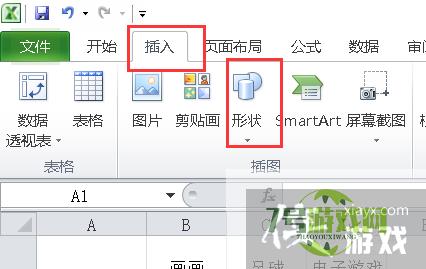
5、选择线条中的直线。
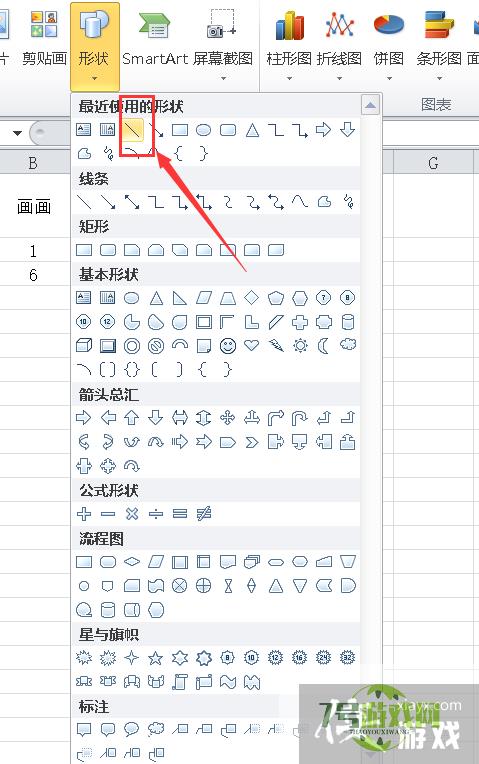
6、画出两条斜线。
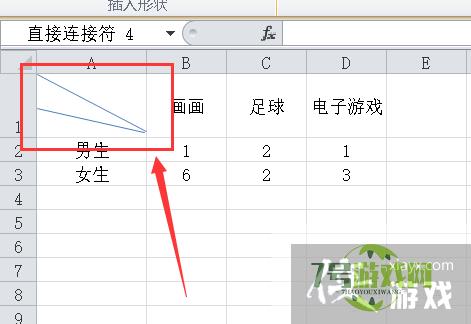
7、点击【插入】-【文本框】。
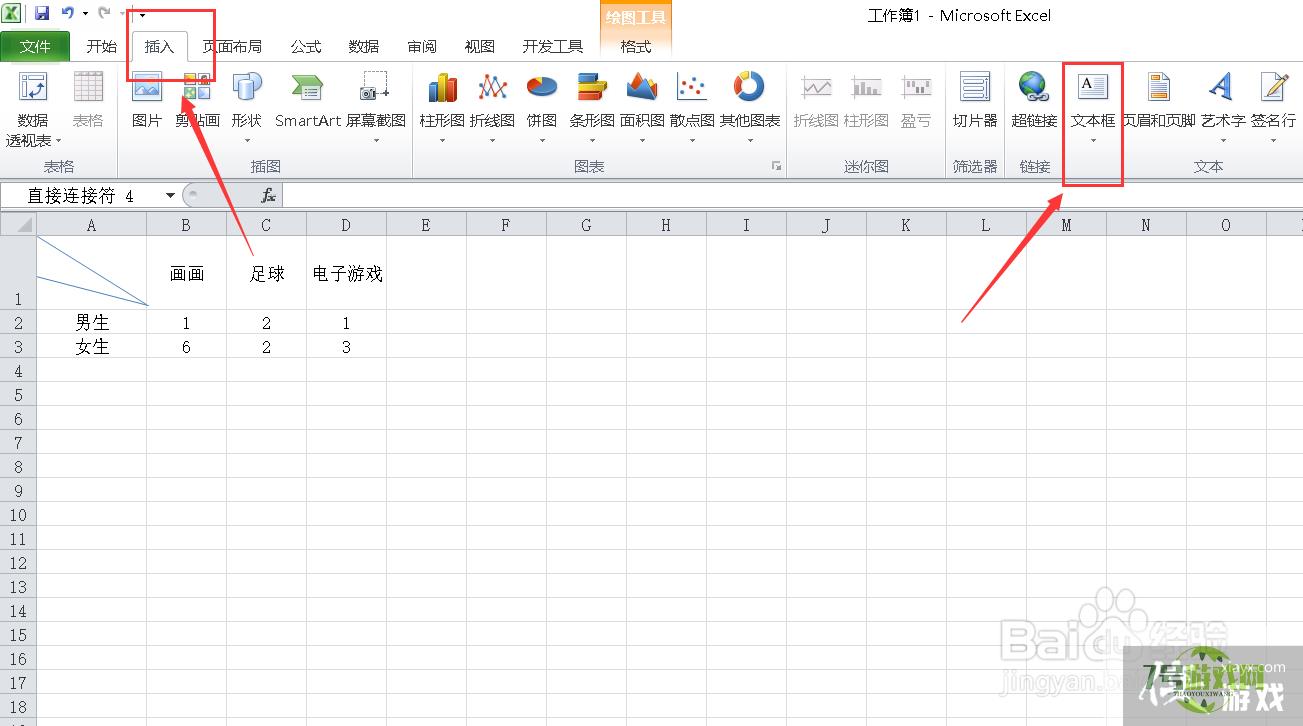
8、如图所示这就是最终效果。